
รีวิว ZYXEL Multy X AC3000 ขยายสัญญาณ Wi-Fi ให้เร็วแรงทั่วบ้าน ปรับแต่งผ่านแอปฯ ได้ง่ายๆ

 เคนชิน
เคนชินในกล่องมีอุปกรณ์กระจายสัญญาณ Wi-Fi รุ่น ZYXEL Multy X มาให้ 2 ตัว
ปัญหากวนใจของคนที่บ้านมีหลายชั้น หรือบ้านที่พื้นที่กว้างใหญ่ คือในบางจุดของบ้านสัญญาณ Wi-Fi อาจไม่แรงพอสำหรับการเปิดดูคลิปวิดีโอความละเอียดสูง หรือไม่ก็ไม่มีสัญญาณ Wi-Fi ซะเลยในบางจุดของบ้าน ไม่เว้นแม้แต่ในออฟฟิศสำนักงานก็เจอปัญหาจุดบอดสัญญาณ Wi-Fi เช่นเดียวกัน ครั้นจะซื้ออุปกรณ์ขยายสัญญาณ Wi-Fi หรือที่เรียกว่า Wi-Fi Repeater ที่มีขายอยู่ในท้องตลาดมากมายหลายแบรนด์มาใช้ ก็กลัวจะเจอปัญหาความยุ่งยากในการติดตั้ง
ในรีวิวนี้เราขอแนะนำ ZYXEL Multy X AC3000 อุปกรณ์ขยายสัญญาณ Wi-Fi ที่ทางแบรนด์ ZYXEL เขาตั้งใจทำมาเพื่อให้การขยายสัญญาณ Wi-Fi ครอบคลุมทั่วทั้งบริเวณบ้าน หรือทั้งพื้นที่ออฟฟิศเป็นเรื่องง่ายที่สุด ไม่มีความจำเป็นต้องเป็นผู้เชี่ยวชาญทางด้านไอที ก็สามารถเซ็ตติ้งด้วยตัวเองอย่างง่ายๆ ผ่านแอปฯ ที่มีชื่อว่า Multy (รองรับทั้งบนระบบ Android และ iOS) ซึ่งเราลองแล้วก็ต้องบอกว่าใช้งานง่าย และขยายระยะครอบคลุมสัญญาณ Wi-Fi ทั้งในบ้านและในอาคารสำนักงานได้จริง
ข้อดี และข้อสังเกตของ ZYXEL Multy X AC3000
| ข้อดี
| ข้อสังเกต
|
รายละเอียดสินค้า (Specification)
สเปกทั่วไปของระบบ
จำนวนคลื่นความถี่ : Tri-band
กระจายสัญญาณ Wi-Fi ครอบคลุมพื้นที่สูงสุด : 7,500 ตารางฟุต (696 ตารางเมตร)
มาตรฐาน Wi-Fi ที่รองรับ :
- IEEE 802.11 b/g/n 2.4 GHz - 256QAM support
- IEEE 802.11 a/n/ac 5 GHz (Wave 2) - 256QAM support
ความเร็วในการถ่ายโอนข้อมูลไร้สาย :
- 1733Mbps for 5 GHz (Dedicated backhaul)
- 866Mbps for 5 GHz
- 400Mbps for 2.4 GHz
ฟีเจอร์การใช้งานต่างๆ :
- Daisy Chain
- Bridge Mode
- MU-MIMO
- Beamforming
- Auto path selection
- Single WiFi Name
- AP Steering
- Band Steering
- Optional to separate 2.4G and 5G WiFi network
สเปกทางด้านฮาร์ดแวร์
CPU : Qualcomm IPQ4019
Memory : 512MB RAM
Flash : 4GB eMMC
พอร์ต WAN : 1 พอร์ต 10/100/1,000 Mbps Ethernet RJ-45 port with auto MDI/MDIX support
จำนวนพอร์ต LAN : 3 พอร์ต 10/100/1,000 Mbps Ethernet RJ-45 ports with auto MDI/MDIX support
เสาอากาศ : เสาอากาศแบบภายในตัว จำนวน 9 เสา
พอร์ต USB : 1 พอร์ตแบบ 2.0
บลูทูธ : BLE 4.1
ดวงไฟ LED : แสดงสภาวะการทำงาน
ปุ่ม Reset : มี
อัตราไฟเลี้ยง : 12 โวลต์กระแสตรง 3 แอมป์
อัตราการบริโภคพลังไฟ : 25 วัตต์
ขนาดตัวเครื่อง
มิติตัวเครื่อง ยาว x กว้าง x หนา : 236 x 178 x 51.5 มม.
น้ำหนักตัวเครื่อง : 890 กรัม
มีอะไรในกล่อง?
อุปกรณ์ที่ให้มาในกล่องมีดังนี้
- ตัวเครื่อง ZYXEL Multy X จำนวน 2 เครื่อง
- สาย LAN จำนวน 2 เส้น สำหรับเชื่อมต่อกับเราเตอร์
- อะแดปเตอร์ จำนวน 2 อัน
- ขั้วปลั๊กแบบหัวกลม สำหรับติดตั้งใช้งานกับอะแดปเตอร์ จำนวน 2 ชิ้น
- ขั้วปลั๊กแบบต่างประเทศ สำหรับติดตั้งใช้งานกับอะแดปเตอร์ จำนวน 2 ชิ้น
- ใบรับประกัน และใบรับรองมาตรฐานการเชื่อมต่อสัญญาณ Wi-Fi
ช่องพอร์ตทางด้านหลังตัวเครื่อง Multy X ประกอบด้วย
- พอร์ต WAN สำหรับเสียบสาย LAN เชื่อมต่อกับเราเตอร์
- พอร์ต LAN จ่ายสัญญาณอินเทอร์เน็ตให้กับเครื่องคอมฯ หรือโน้ตบุ๊ค ผ่านสาย LAN
- ช่องเสียบสายอะแดปเตอร์
ติดตั้งง่ายๆ เลย
การติดตั้ง เริ่มแรกเลยนำเครื่อง ZYXEL Multy X ตัวหนึ่งไปวางใกล้เราเตอร์ของที่บ้านหรือของที่ทำงาน แล้วเสียบสายอะแดปเตอร์จ่ายไฟให้เครื่อง Multy X จากนั้นเสียบสาย LAN เชื่อมต่อเครื่อง Multy X เข้ากับเราเตอร์ โดยที่ปลายด้านหนึ่งของสาย LAN เสียบเข้ากับช่องพอร์ต LAN ช่องใดก็ได้บนตัวเราเตอร์ ส่วนปลายสายด้านอีกหนึ่งเสียบเข้าช่องพอร์ตที่มีสัญลักษณ์ลูกโลก ทางด้านหลังตัวเครื่อง Multy X ตามภาพทางด้านบน
จากนั้นติดตั้งแอป ZYXEL Multy ที่เราจะต้องใช้ในขั้นตอนเซ็ตอัพการเชื่อมต่อระหว่างอุปกรณ์ ZYXEL Multy X ทั้ง 2 ตัว โดยแอปฯ ตัวนี้รองรับการใช้งานกับสมาร์ทโฟน/แท็บเล็ต ทั้งบนระบบ Android และ iOS คลิกปุ่มทางด้านล่างนี้เพื่อดาวน์โหลดแอปฯ ได้เลย
เมื่อติดตั้งเรียบร้อยแล้ว เปิดแอปฯ ขึ้นมาแล้วทำการเซ็ตอัพอุปกรณ์ ZYXEL Multy X ตามขั้นตอนง่ายๆ ที่มีแนะนำในแอปฯ ตามขั้นตอนดังต่อไปนี้
สามารถคลิกเพื่อขยายดูภาพขนาดใหญ่
ขั้นตอนการติดตั้ง Multy X ตัวหลักผ่านหน้าแอปฯ
เมื่อเสร็จสิ้นขั้นตอนการติดตั้งอุปกรณ์ ZYXEL Multy X ตัวหลัก ที่เชื่อมต่ออยู่กับเราเตอร์ผ่านสาย LAN เรียบร้อยแล้ว ลำดับต่อมาเราจะมาติดตั้ง Multy X ตัวที่สองเพื่อกระจายสัญญาณ Wi-Fi ให้ครอบคลุมพื้นที่ที่แต่เดิมสัญญาณอ่อน หรือไม่มีสัญญาณ อย่างเช่นบนชั้น 2 หรือ ชั้น 3 ของบ้าน หรือติดตั้งในมุมใดห้องใดของบ้าน ที่อยู่ห่างไกลจากเราเตอร์
***โดยอุปกรณ์ ZYXEL Multy X ตัวหลัก จะทำหน้าที่เป็น Hot spot กระจายสัญญาณ Wi-Fi ดังนั้นเราสามารถปิดฟังก์ชั่นการกระจายสัญญาณ Wi-Fi ของเราเตอร์ได้ หากต้องการ)

โดยการติดตั้ง Multy X ตัวที่สอง ก็ทำง่ายๆ แค่เพียงเสียบอะแดปเตอร์เท่านั้น ไม่ต้องเดินสาย LAN ให้ยุ่งยาก ซึ่งตามในคู่มือแนะนำว่าตำแหน่งที่ติดตั้ง Multy X ตัวที่สองนั้น ควรห่างจากตัวแรกในระยะประมาณ 10-15 เมตร เพื่อให้การเชื่อมต่อขยายพื้นที่ครอบคลุมสัญญาณ Wi-Fi ทำได้อย่างมีประสิทธิภาพ และขยายระยะครอบคลุมสัญญาณได้สูงสุด เมื่อหาที่จัดวาง Multy X ตัวที่สอง และเสียบสายอะแดปเตอร์เรียบร้อยแล้ว ก็ให้ทำขั้นตอนการติดตั้งผ่านแอปฯ ZYXEL Multy ตามขั้นตอนดังต่อไปนี้
ขั้นตอนการติดตั้ง Multy X ตัวที่สองผ่านหน้าแอปฯ
เมื่อติดตั้งอุปกรณ์ Multy X ทั้ง 2 ตัวเรียบร้อยแล้ว เราสามารถเชื่อมต่อสมาร์ทโฟน , เครื่องคอมฯ ตั้งโต๊ะ หรือเครื่องโน้ตบุ๊ค เข้ากับเครื่อข่าย Wi-Fi ที่สร้างขึ้นด้วยอุปกรณ์ Multy X ได้เลย
หลากหลายรูปแบบตัวอย่างการใช้งานของระบบ ZYXEL Multy X AC3000
ขอนำเสนอเคสตัวอย่างการใช้งานที่ทาง ZYXEL เขายกมาให้ดูเป็นตัวอย่าง เผื่อว่าคุณผู้อ่านจะได้เห็นภาพที่ชัดเจนขึ้นว่า จะนำระบบนี้ไปติดตั้งใช้งานที่บ้าน หรือที่ออฟฟิศอย่างไรดี
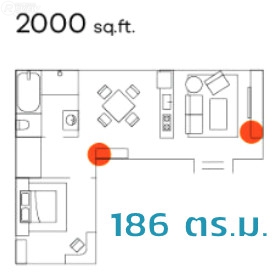
ครอบครัว Romano ย้ายเข้าอยู่ในบ้านหลังใหม่ และด้วยหน้าที่การงานทำให้ต้องการการเชื่อมต่อสัญญาณอินเทอร์เน็ตผ่าน Wi-Fi ที่น่าเชื่อถือตลอดทั่วทุกบริเวณบ้าน และด้วยการติดตั้งอุปกรณ์ Multy X จำนวนสองตัวตามแบบแปลนทางด้านบน ทำให้มีสัญญาณ Wi-Fi ครอบคลุมทั่วบริวเวณบ้านในพื้นที่ 186 ตารางเมตร ได้ตามต้องการ
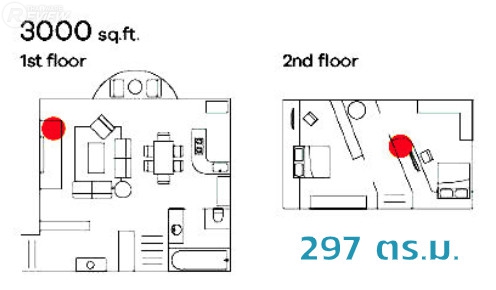
ครอบครัว Fisher ติดตั้งอุปกรณ์ Multy X จำนวนสองตัว ลงในชั้น 1 และชั้น 2 ของบ้านดังแบบแปลนตามภาพ เพื่อครอบคลุมพื้นที่การกระจายสัญญาณ Wi-Fi ได้ถึง 297 ตารางเมตร ให้การเชื่อมต่ออินเทอร์เน็ตที่เสถียรทั่วทุกจุด
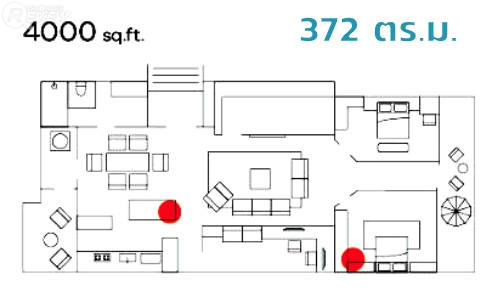
ครอบครัว Swanson ก็เป็นเหมือนครอบครัวอื่นๆ ที่ขาดการเชื่อมต่ออินเทอร์เน็ตไม่ได้ ด้วยติดตั้งอุปกรณ์ Multy X จำนวนสองตัว ลงในแบบแปลนบ้านตามภาพ ทำให้เด็กๆ เชื่อมต่ออินเทอร์เน็ตได้จากในทุกๆ จุดของบ้านได้ตามต้องการ
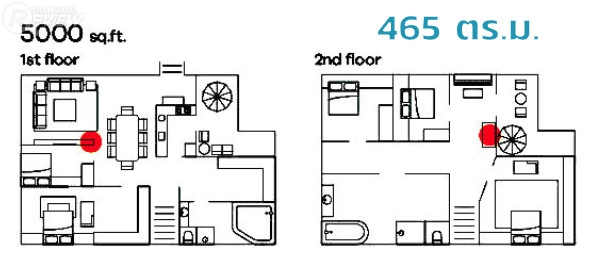
ครอบครัว Harris เป็นครอบครัวขนาดใหญ่ และสามารถกระจายสัญญาณอินเทอร์เน็ต Wi-Fi ไปทั่วทุกจุดของบ้านที่มีพื้นที่ใหญ่ถึง 465 ตารางเมตร โดยการติดตั้งอุปกรณ์ Multy X จำนวนสองตัวลงบนชั้น 1 และชั้น 2 ของบ้าน ตามตำแหน่งในแบบแปลนทางด้านบน ทำให้อุปกรณ์ให้อาหารสุนัขแบบอัจฉริยะที่สามารถสั่งงานผ่านอินเทอร์เน็ต ทำงานได้อย่างราบรื่น
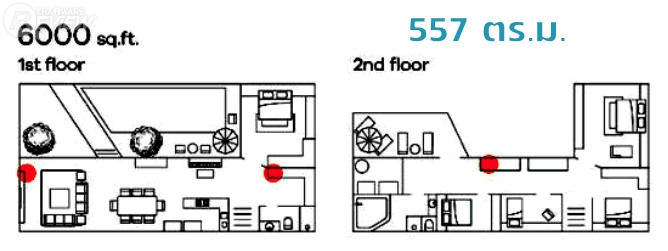
ครอบครัว Morgans เป็นเจ้าของบ้านที่มีพื้นที่กว้างขวาง และชอบจัดงานปาร์ตี้ ทำให้ต้องการสัญญาณอินเทอร์เน็ต Wi-Fi ที่เสถียรและครอบคลุมทั่วบริเวณบ้าน 577 ตารางเมตร ความน่าสนใจคือครอบครัวนี้ ติดตั้งอุปกรณ์ Multy X ถึง 3 ตัวตามแบบแปลนดังภาพ จะเห็นได้ว่าเราสามารถซื้ออุปกรณ์ Multy X หรือ Multi mini (ซึ่งเป็นอุปกรณ์ขยายสัญญาณรุ่นเล็ก) มาติดตั้งเพิ่มเติมเพื่อขยายพื้นที่การครอบคลุมสัญญาณ Wi-Fi ได้ตามต้องการ
รูปแบบการสร้างลิงค์เชื่อมโยงระหว่างอุปกรณ์ Multy X สามตัวในรูปแบบของ Mesh network ที่มีประสิทธิภาพและความเร็วในการส่งผ่านข้อมูล
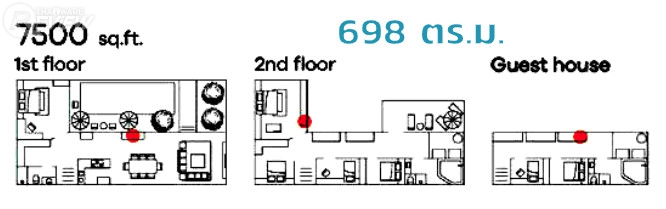
ปิดท้ายด้วยเคสของครอบครัว Wrights ที่มีบ้านพักสำหรับแขก แยกออกมาจากตัวบ้าน และด้วยการติดตั้งอุปกรณ์ Multy X สามตัว ลงในชั้น 1 และ 2 ของบ้าน และติดตั้งอีกตัวในบ้านพักสำหรับแขก ทำให้ครอบคลุมพื้นที่การกระจายสัญญาณ Wi-Fi ได้กว้างถึง 698 ตารางเมตร
เราลองใช้งานจริงในพื้นที่ 120 ตารางเมตรของอาคารสำนักงาน
เราลองติดตั้งในอาคารสำนักงาน โดยที่ Multy X ตัวหลักที่เชื่อมต่อกับเราเตอร์ นั้นติดตั้งอยู่บนห้องชั้น 2 ของอาคาร และ Multy X อีกตัวที่ทำหน้าที่เชื่อมต่อขยายสัญญาณ Wi-Fi ติดตั้งอยู่บนห้องชั้น 1 ของอาคาร ซึ่งพื้นที่ของทั้ง 2 ชั้นรวมกันมีเนื้อที่ประมาณ 120 ตารางเมตร ก็ประทับใจกับการติดตั้งที่ง่าย และระบบของ ZYXEL Multy X AC3000 สามารถขยายพื้นที่ครอบคลุมสัญญาณ Wi-Fi ให้มีความแรงได้ครอบคลุมทั่วทุกจุดในพื้นที่ 120 ตารางเมตรในทั้งสองชั้นของสำนักงานได้จริง รายละเอียดดังต่อไปนี้
จากการใช้ทดสอบความเร็วอินเทอร์เน็ตในแอป ZYXEL Multy ผลออกมาตามภาพ ซึ่งเป็นการทดสอบความเร็วในห้องชั้น 1 ของอาคารสำนักงาน โดยในทีแรกเราลองวัดความเร็วโดยที่ยังได้ติดตั้ง Multy X ตัวที่สองลงในห้องชั้น 1 (สมาร์ทโฟนจับสัญญาณ Wi-Fi 5GHz จาก Multy X ตัวหลักที่ติดตั้งอยู่ในห้องชั้น 2 ของอาคาร) จะพบว่าคุณภาพสัญญาณค่อนข้างอ่อน คือความเร็ว Download speed เพียง 1.66 Mbps และความเร็ว Upload speed เพียง 0.8 Mbps
และเมื่อติดตั้ง Multy X ตัวที่สองลงบนชั้น 1 ของอาคาร ทำให้สามาร์ทโฟนสามารถเชื่อมต่อสัญญาณ Wi-Fi 5GHz จากเราเตอร์ตัวนี้ได้ ลองทดสอบความเร็วอีกครั้ง ผลปรากฏว่า ความเร็ว Download speed เพิ่มขึ้นมาอยู่ที่ 67.55 Mbps และความเร็ว Upload speed ขึ้นมาอยู่ที่ 43.68 Mbps เลย
และจากการลองสแกนความเร็วสัญญาณ Wi-Fi ในจุดในมุมต่างๆ ด้วยสมาร์ทโฟนทั่วทั้งพื้นที่ 120 ตารางเมตร ของสำนักงานทั้ง 2 ชั้นก็พบว่า สัญญาณแรงครอบคลุมทุกพื้นที่จริง เน็ตแรง เปิดเล่นคลิปที่ความละเอียดระดับ HD (1,280x720 จุด) และ Full HD (1,920x1,080 จุด) ได้ลื่นไหลไม่มีสะดุด
ทดสอบความเร็วการเชื่อมต่ออินเทอร์เน็ตบนเครื่องคอมฯ ผ่านบริการ Thaiware speed test
มาลองทดสอบความเร็วสัญญาณ Wi-Fi ด้วยเครื่องโน้ตบุ๊คบ้าง โดยในการทดสอบครั้งแรก เราเชื่อมต่อโน้ตบุ๊คเข้ากับ Multy X ตัวหลักที่อยู่บนชั้น 2 ของอาคารผ่านสาย LAN แล้วทดสอบความเร็วอินเทอร์เน็ตผ่านบริการบนเว็บไซต์ Thaiware speed test (Ookla) เพื่อวัดความเร็วอินเทอร์เน็ตจากต้นทาง ก่อนที่จะถูกส่งผ่านสัญญาณไร้สายไปยัง Multy X ตัวที่สองที่ติดตั้งอยู่บนชั้น 1 ของอาคาร ได้ผลความเร็วตามภาพ โดยความเร็วดาวน์โหลดอยู่ที่ 92.8 Mbps ความเร็วอัพโหลดอยู่ที่ 80.6 Mbps
ลำดับต่อมา เป็นการทดสอบความเร็วอินเทอร์เน็ตผ่านการเชื่อมต่อสัญญาณ Wi-Fi ที่ชั้น 1 ของอาคาร โดยโน้ตบุ๊คเครื่องนี้มีข้อจำกัดอยู่ที่รองรับเพียงการเชื่อมต่อสัญญาณ Wi-Fi ที่ความถี่ 2.4 GHz ซึ่งความเร็วในการถ่ายโอนข้อมูลต่ำกว่า Wi-Fi ความถี่ 5 GHz ทำให้วัดความเร็วออกมาได้เพียงที่ ดาวน์โหลด 33.3 Mbps และอัพโหลดที่ 22.6 Mbps ลองเปิดเล่นคลิปวิดีโอจาก YouTube ที่ความละเอียดระดับ Full HD 1080p ก็เล่นวิดีโอได้ลื่นไหลดี
ลำดับต่อมา เราลองทดสอบความเร็วอินเทอร์เน็ตด้วยการ เสียบสาย LAN เชื่อมต่อโน้ตบุ๊คเข้ากับอุปกรณ์ Multy X ตัวที่สอง ที่ติดตั้งอยู่บนชั้น 1 ของอาคาร (โดยที่ Multy X ตัวนี้ เชื่อมต่อแบบไร้สายกับ Multy X ตัวหลักที่อยู่บนชั้น 2 ที่เสียบสาย LAN เชื่อมต่อตรงเข้ากับอุปกรณเราเตอร์) เพื่อทดสอบว่าการเชื่อมต่อแบบเสียบสาย LAN เข้ากับ Multy X ตัวที่สอง จะให้ความเร็วสูงกว่าการเชื่อมต่อผ่าน Wi-Fi มากน้อยขนาดไหน ผลก็ออกมาตามภาพ คือความเร็วสูงกว่าเชื่อมต่อผ่านสัญญาณ Wi-Fi (2.4 GHz) เป็นเท่าตัว โดยความเร็วการดาวน์โหลดอยู่ที่ 69.9 Mbps และอัพโหลดที่ 91.6 Mbps ลองเปิดเล่นคลิปวิดีโอจาก YouTube ที่ความละเอียดระดับ 4K ก็เล่นได้เกือบจะลื่นไหล มีสะดุดเล็กน้อยในบางจังหวะ
เรียกได้ว่าอุปกรณ์ ZYXEL Multy X AC3000 ก็เป็นทางเลือกที่ดีสำหรับบ้าน หรือสำนักงานขนาดใหญ่ ที่ต้องการขยายขอบเขตการเชื่อมต่ออินเทอร์เน็ตให้ครอบคลุมทั่วบริเวณบ้าน และมีตัวเลือกสำหรับอุปกรณ์ที่เชื่อมต่ออินเทอร์เน็ตผ่านสาย LAN ได้อย่างเช่นเครื่องคอมฯ หรือโน้ตบุ๊ค ในกรณีที่ต้องการความเร็วในการเชื่อมต่อที่มากขึ้น (เหมาะมากโดยเฉพาะอย่างยิ่งเครื่องคอมฯ หรือโน้ตบุ๊คเก่าๆ ที่รองรับเฉพาะการเชื่อมต่อ Wi-Fi แบบ 2.4 GHz)
ควบคุมการเล่นอินเทอร์เน็ตของเด็กๆ ด้วยฟีเจอร์ Parental control
อีกหนึ่งฟีเจอร์ที่น่าสนใจของระบบ ZYXEL Multy X AC3000 คือการที่พ่อแม่ หรือผู้ปกครอง สามารถกำหนดเวลาช่วงเวลาการเล่นอินเทอร์เน็ตผ่านสัญญาณ Wi-Fi ของบุตรหลานได้ ผ่านฟีเจอร์บนแอป ZYXEL Multy ที่มีชือว่า Parental control (เข้าถึงฟีเจอร์นี้ผ่านการแตะที่ไอคอนรูปหน้าคนตรงมุมล่างซ้ายในหน้าจอแอปฯ)
ในหน้าจอนี้จะแสดงรายชื่ออุปกรณ์ทั้งหมดที่เชื่อมต่ออยู่กับ Multy X ตามภาพด้านบน มี 2 อุปกรณ์ที่เชื่อมต่ออยู่คือ สมาร์ทโฟนที่ชื่อว่า Huawei_P30_lite และเครื่องโน้ตบุ๊คที่ชื่อว่า developer หากเราต้องการที่จะปิดกั้นการเข้าถึงอินเทอร์เน็ตของอุปกรณ์ใด ก็ให้แตะที่ชื่อของอุปกรณ์นั้นได้เลย
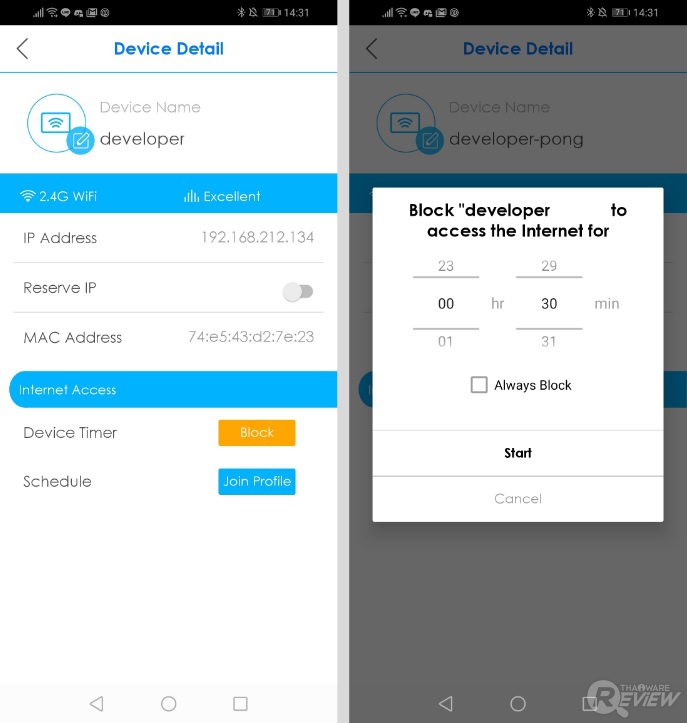
ก็จะมาหน้าจอตามภาพซ้าย ถ้าต้องการบล็อกการเข้าถึงอินเทอร์เน็ตก็แตะที่ปุ่ม Block ได้เลย ก็จะมายังหน้าจอตามภาพขวา ที่เราสามารถกำหนดระยะเวลาการบล็อกอินเทอร์เน็ตได้ตามต้องการ (กำหนดในหน่วย ชั่วโมง:นาที) จากนั้นแตะที่ Start การเข้าถึงอินเทอร์เน็ตของอุปกรณ์นั้นก็จะถูกปิดบล็อกทันที และจากการทดสอบของเราก็พบว่าปิดบล็อกการเข้าถึงอินเทอร์เน็ตได้จริง
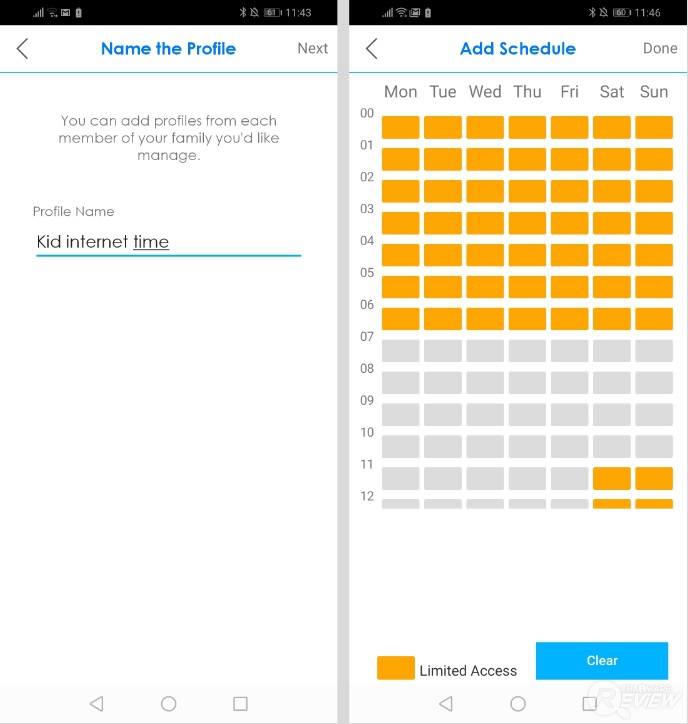
อีกหนึ่งรูปแบบคือการสร้าง Schedule ที่กำหนดได้ว่าในแต่ละวันของสัปดาห์ จะให้เด็กๆ เข้าถีงสัญญาณอินเทอร์เน็ตได้วันละกี่ชั่วโมง โดยในขั้นแรกต้องตั้งชื่อโปรไฟล์ให้กับ Schedule ของเราตามภาพซ้าย ส่วนในภาพขวาเป็นการกำหนดช่วงเวลาที่ต้องการบล็อกอินเทอร์เน็ตลงในตาราง (โดยการป้ายสีส้มลงในชั่วโมงที่ต้องการบล็อก) ตัวอย่างเช่นเราอาจจะบล็อกไม่ให้เด็กๆ เข้าถึงอินเทอร์เน็ตในช่วงเวลาที่ควรจะเป็นเวลานอน หรือช่วงเวลาที่ต้องทำการบ้าน อ่านหนังสือ หรือเวลาสำหรับทำกิจกรรมนอกบ้านเป็นต้น โดยเราสามารถบังคับใช้ Schedule ที่สร้างขึ้นมากับอุปกรณ์ของใครก็ได้ ที่เชื่อมต่ออินเทอร์เน็ตผ่าน Multy X ไม่ว่าจะเป็นการเชื่อมต่ออินเทอร์เน็ตผ่านสัญญาณ Wi-Fi หรือเสียบสาย LAN
บทสรุป ZYXEL Multy X AC3000
อุปกรณ์ขยายพื้นที่ครอบคลุมสัญญาณ Wi-Fi ที่ติดตั้งง่าย ไม่ต้องเดินสาย LAN เชื่อมต่อระหว่างอุปกรณ์ 2 ชิ้น มีแอปฯ ที่มีฟีเจอร์ทดสอบความเร็ว และสามารถบล็อกการเข้าถึงสัญญาณอินเทอร์เน็ตของอุปกรณ์ใดๆ ได้ตามต้องการ การกระจายสัญญาณ Wi-Fi แรงครอบคลุมพื้นที่กว้างขวาง
 คำสำคัญ »
คำสำคัญ »
|
|
ไม่เสพติดไอที แต่ชอบเสพข่าวเทคโนโลยี หาความรู้ใหม่ๆ มาใส่สมอง |

รีวิวที่เกี่ยวข้อง

แสดงความคิดเห็น


 ซอฟต์แวร์
ซอฟต์แวร์ แอปพลิเคชันบนมือถือ
แอปพลิเคชันบนมือถือ เช็คความเร็วเน็ต (Speedtest)
เช็คความเร็วเน็ต (Speedtest) เช็คไอพี (Check IP)
เช็คไอพี (Check IP) เช็คเลขพัสดุ
เช็คเลขพัสดุ สุ่มออนไลน์
สุ่มออนไลน์



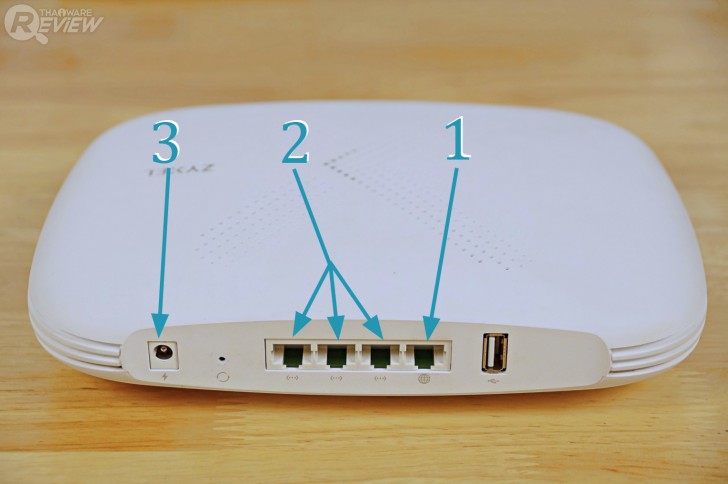

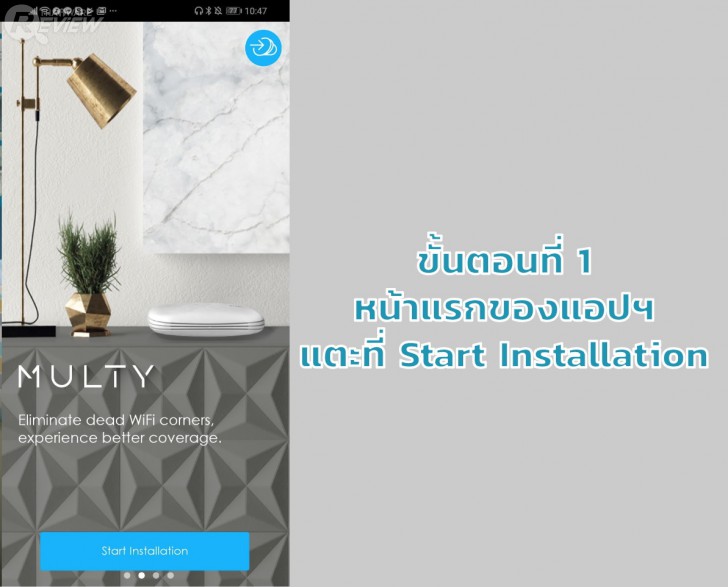
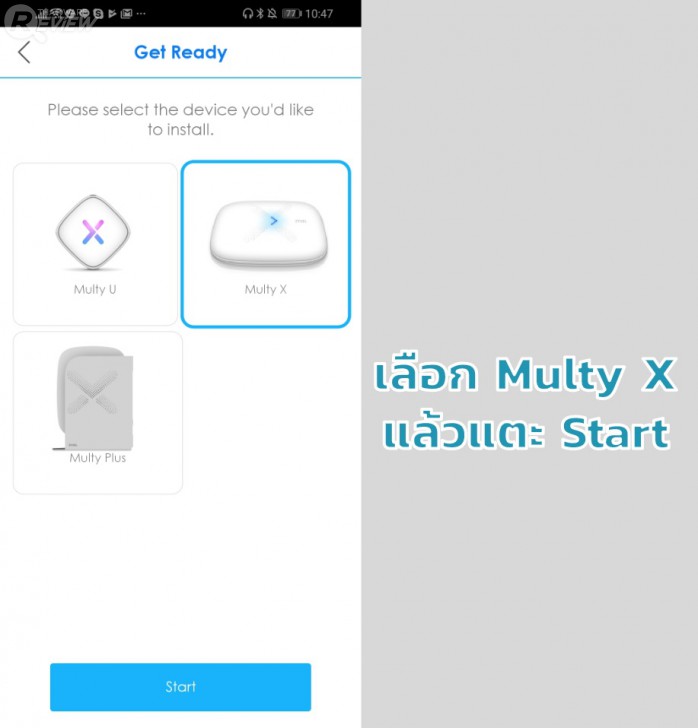
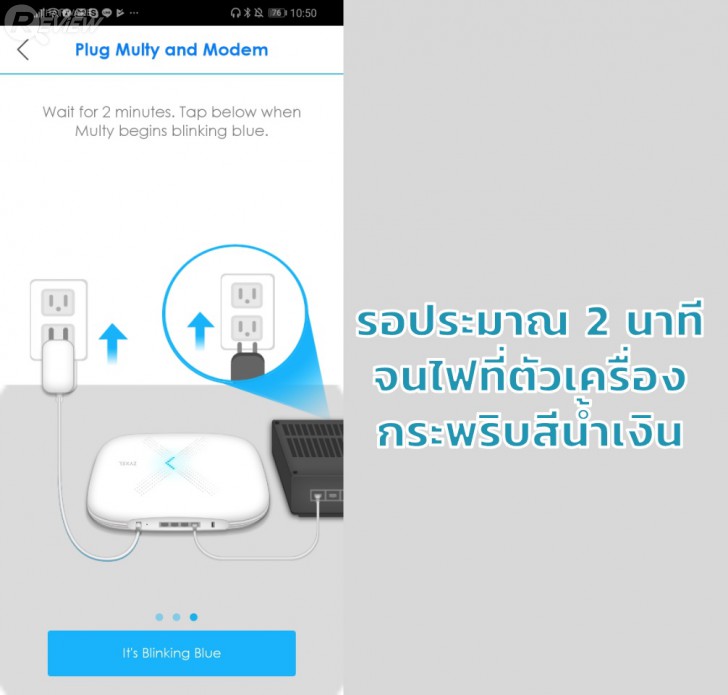

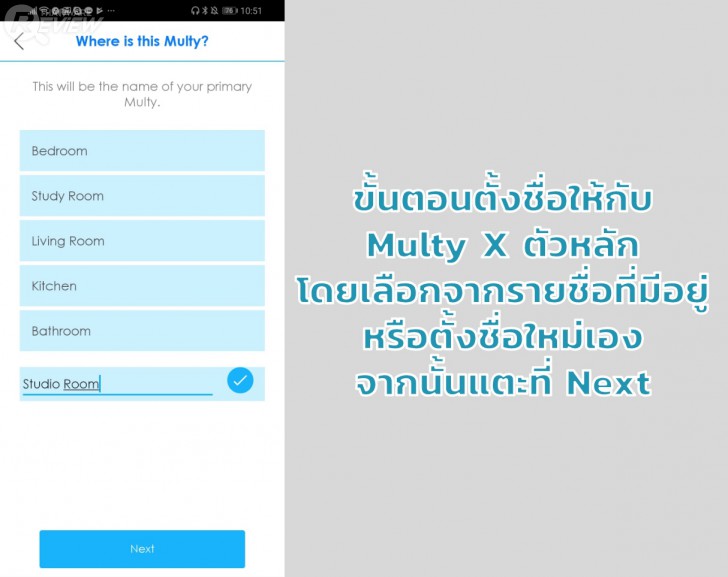
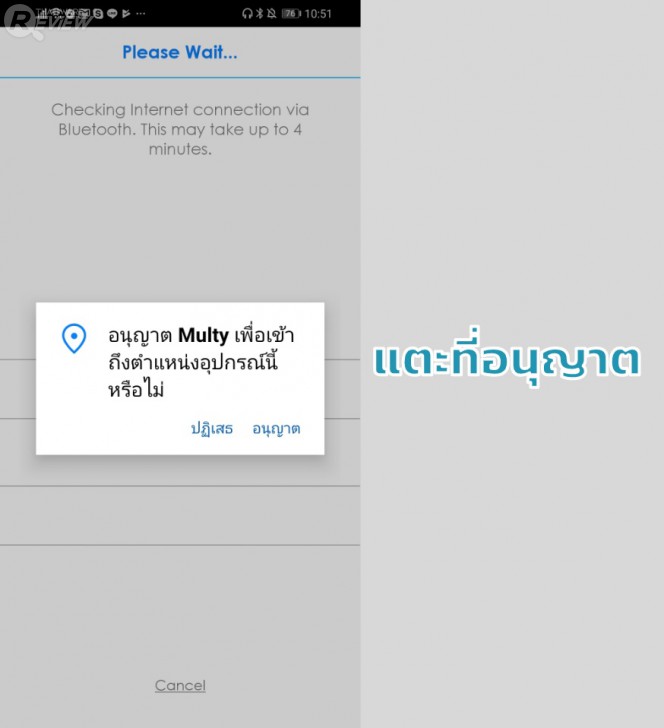
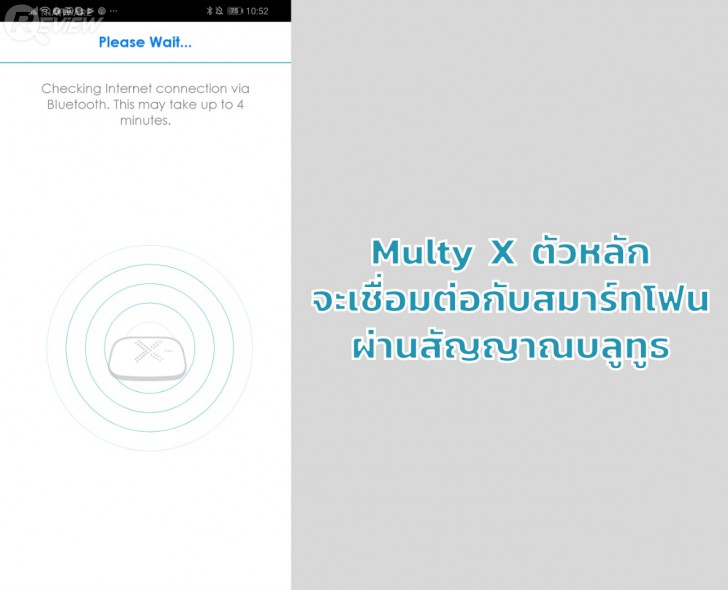
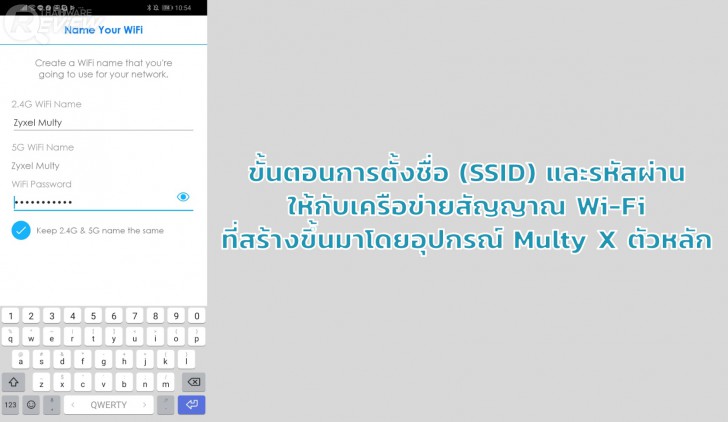
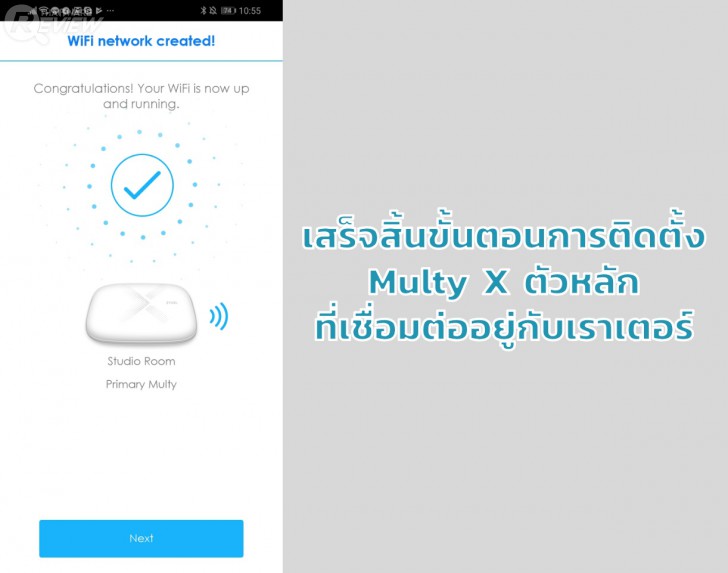
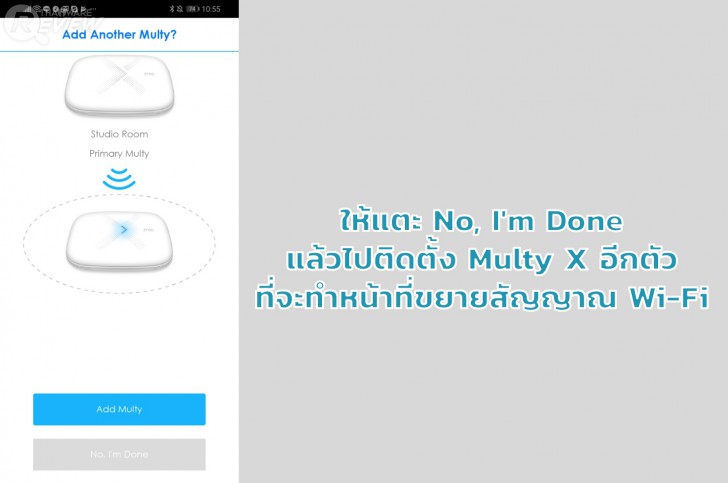
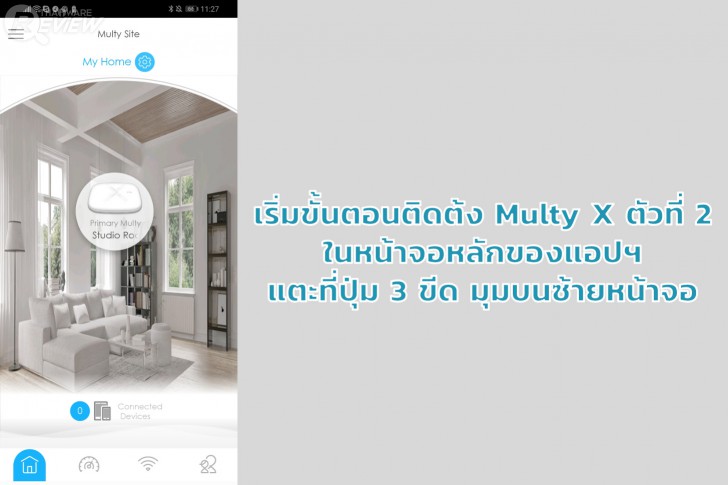
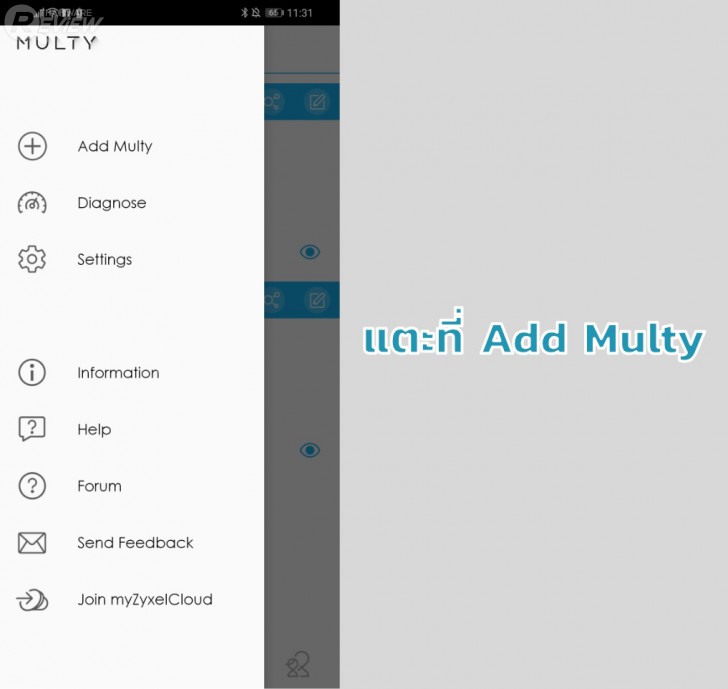
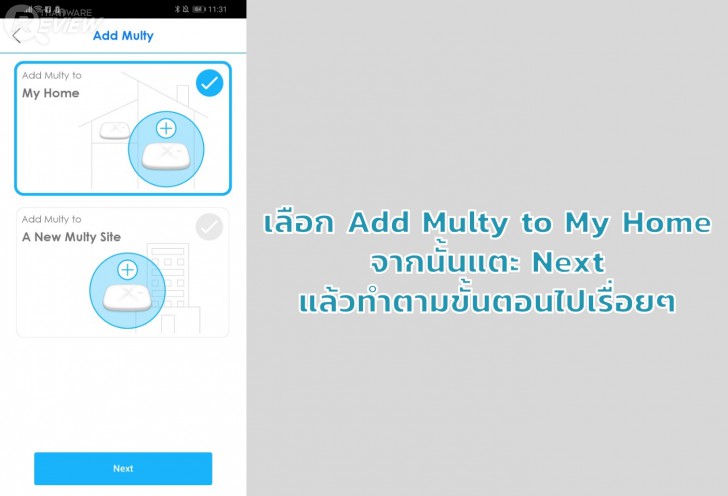
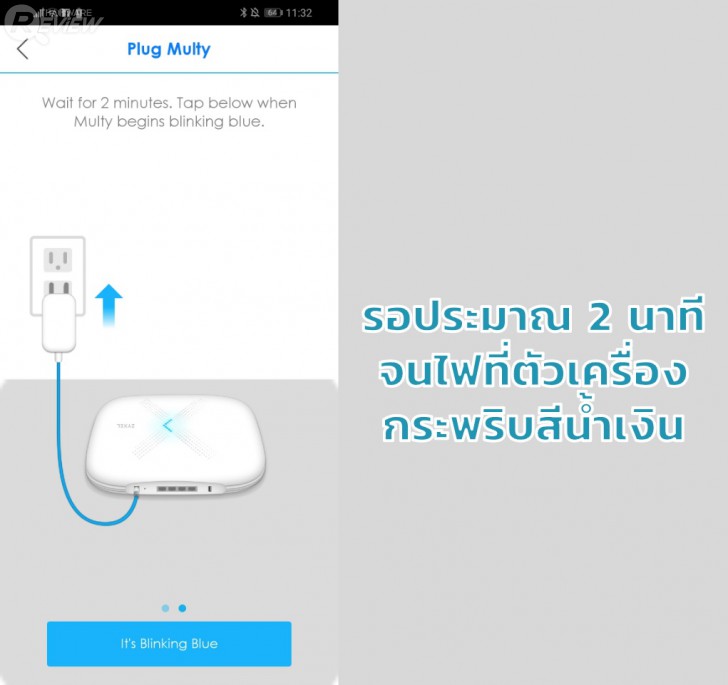

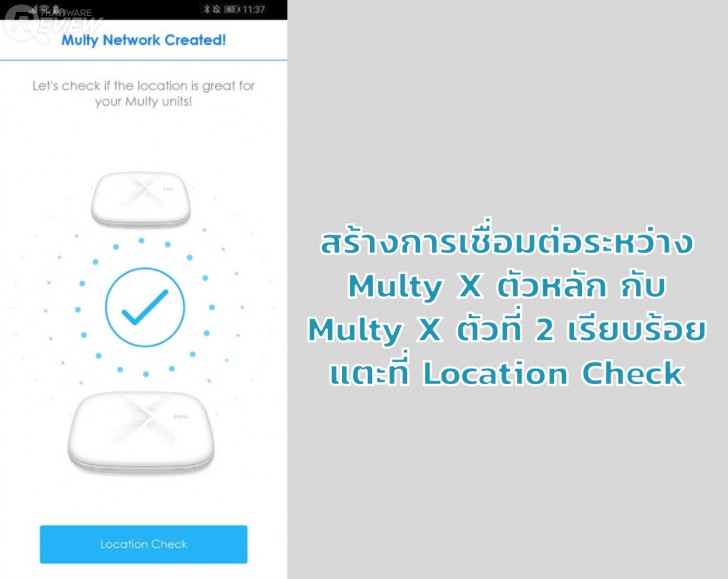
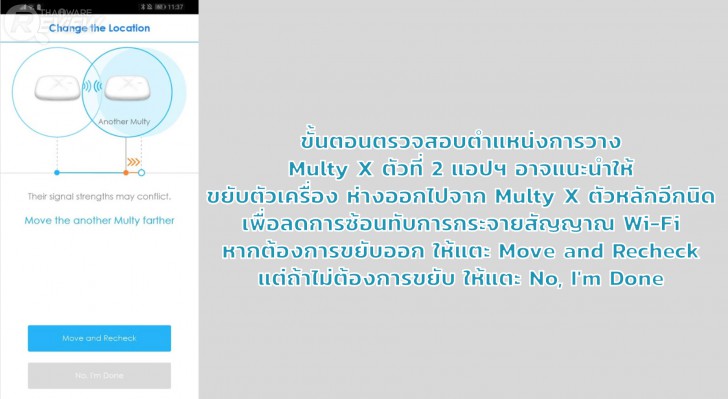
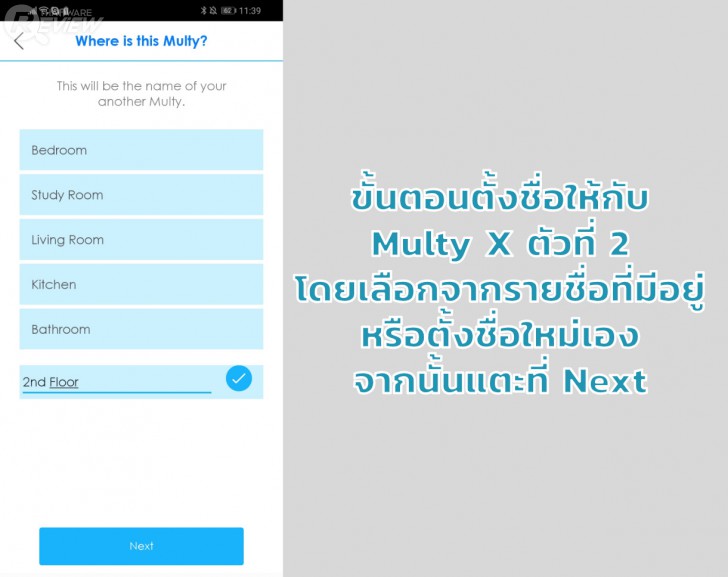
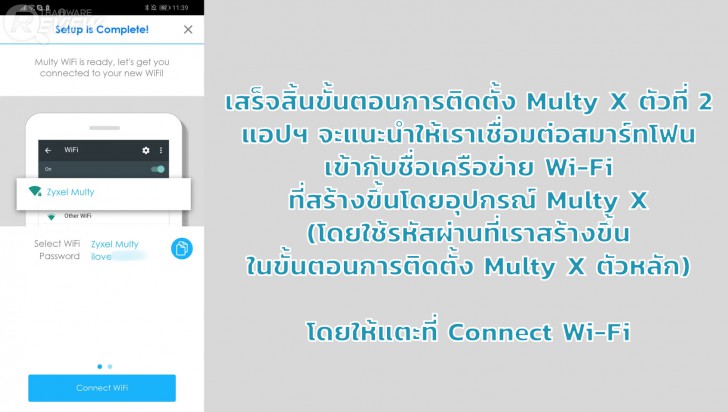
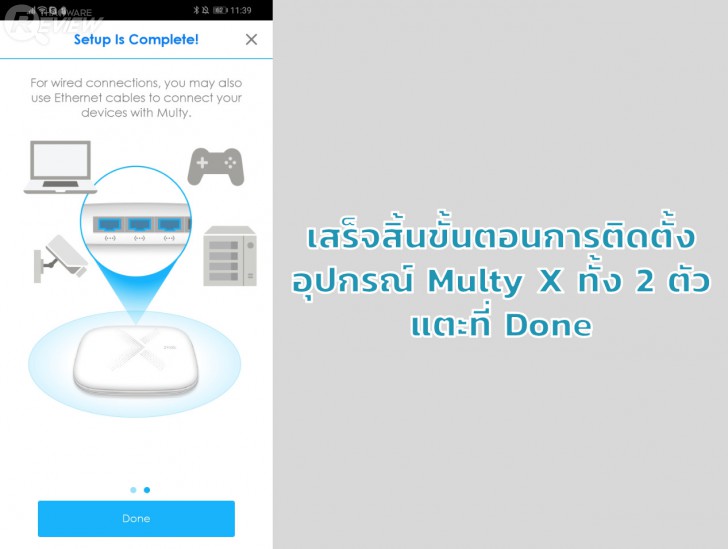
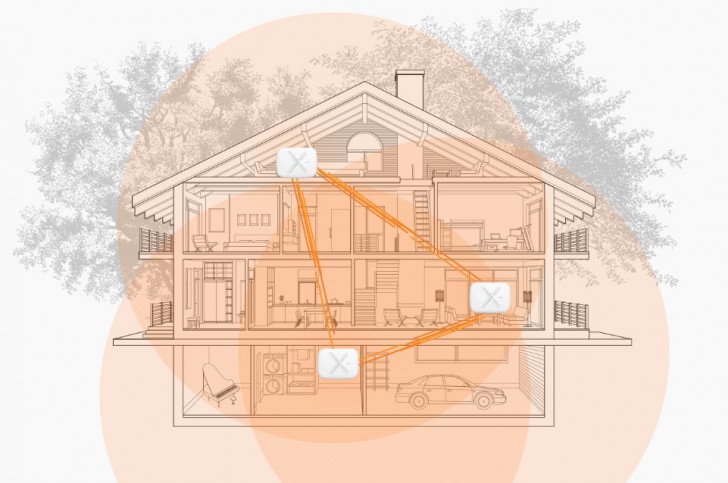
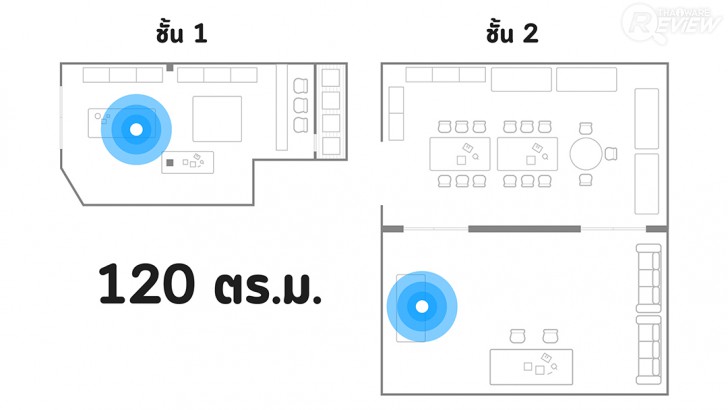
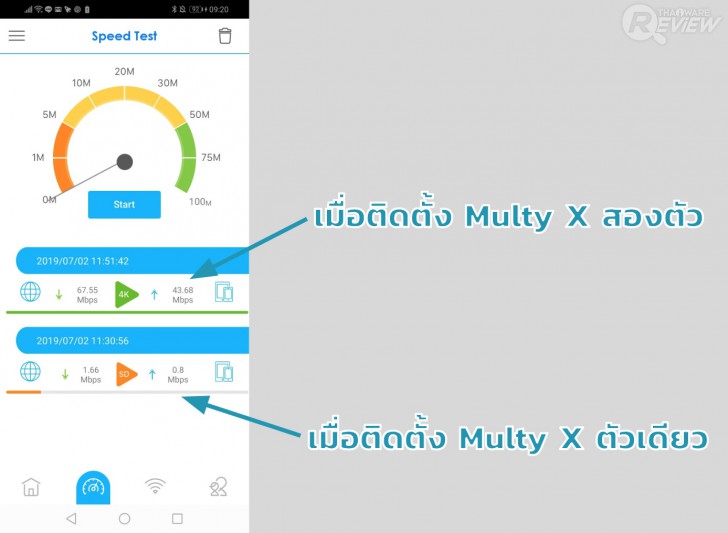
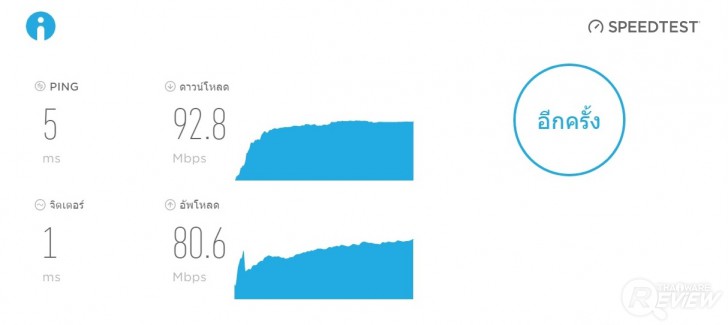
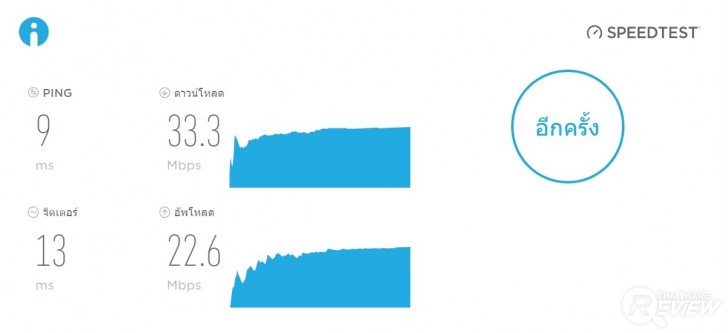
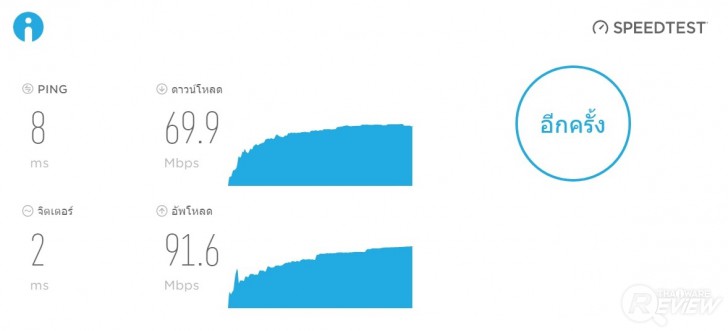
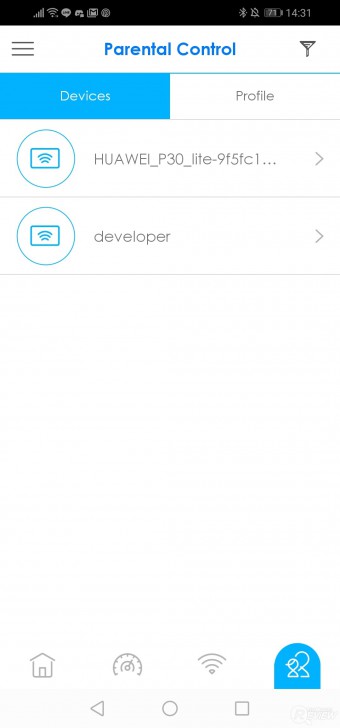






![อัปเดต 5 โน้ตบุ๊กเกมมิ่ง เล่นเกมลื่น ไม่มีสะดุด พร้อมลุย E-Sport [Advertorial] อัปเดต 5 โน้ตบุ๊กเกมมิ่ง เล่นเกมลื่น ไม่มีสะดุด พร้อมลุย E-Sport [Advertorial]](https://files.thaiware.site/review/2023-02/images-336/2277-23022011270807.jpg)














